2022-05-05 10:43:17 • Filed to: Convertir PDF • Proven solutions
Après la sortie d'Apple iPad, l'expérience de lecture s’est déplacée vers un nouveau niveau par l'utilisation de l'application iBooks sur iPad. Les fonctionnalités de lecture d’iBooks ont attiré l'attention de presque tout le monde. Cependant, le format eBook d’iBook par défaut est ePub, non pas le plus populaire PDF. Bien que vous puissiez toujours lire des livres électroniques PDF sur l’application iBooks, l'expérience de lecture n’est pas aussi bonne qu’ePub.
Donc, tous ceux qui ont un grand nombre de livres électroniques PDF et veulent une meilleure lisibilité sur iPad avec l'aide de l'application iBooks peuvent convertir ces livres électroniques du format PDF en ePub. Voici les conseils et les astuces pour le faire.
PDFelement Pro est l'un des outils principaux qui sont souvent utilisés. Il est livré avec une multitude de caractéristiques différentes, dont certaines sont les suivantes.

Maintenant que vous êtes au courant des caractéristiques de ce logiciel, laissez-nous jeter un regard sur les étapes de conversion d'un fichier PDF en EPUB.
Ouvrez le programme et importez le fichier PDF que vous voulez convertir en cliquant simplement sur le bouton « ouvrir un fichier ». Dans la boîte de dialogue qui apparaît, sélectionnez l'emplacement du PDF.
En plus de la conversion, vous pouvez également utiliser ce fabuleux programme pour éditer, gérer et partager vos fichiers PDF.

Il y a un bouton « Convertir » sur la barre d'outils supérieure. Cliquez dessus pour ouvrir la fenêtre de conversion. Vous trouverez une liste des formats de fichiers pris en charge. Assurez-vous de choisir « EPUB » de la liste. Il est important de noter que vous pouvez aussi faire une conversion par lots. Cliquez sur « Ajouter des fichiers » pour importer plusieurs fichiers PDF pour la conversion. Enfin, cliquez sur le bouton « Convertir » pour démarrer le processus.
Conseils: Vous trouverez une icône « Gear » en bas de la fenêtre, qui vous permet de personnaliser la conversion. Après la conversion, vous pouvez ensuite utiliser vos iTunes pour synchroniser les livres électroniques au format EPUB afin que vous puissiez les lire dans vos appareils Apple.

Tout d'abord, vous devez exécuter le logiciel sur votre ordinateur Windows après l’avoir installé. Maintenant, cliquez sur « Ouvrir », puis chargez le fichier PDF souhaité à partir de votre ordinateur. Si vous souhaitez modifier ou annoter votre PDF avant la conversion, vous pouvez tirer pleinement parti des fonctions d'édition sous la rubrique « Modifier » et les onglets « Commentaire ».

Maintenant, retournez à l'onglet « Accueil », puis passez au bouton « Autre ». Dans la liste qui sera générée, cliquez sur « EPUB ». Maintenant, une nouvelle fenêtre va s’ouvrir et vous pouvez entrer dans le dossier de destination où vous souhaitez enregistrer le fichier. Aussi, si vous souhaitez convertir des pages spécifiques, vous pouvez faire la même chose dans l'option « intervalle de pages ». Maintenant, appuyez sur « Convertir » pour commencez la conversion.
Conseils: Si vous voulez faire plus de changements, vous pouvez cliquer sur le bouton « Paramètres avancés » et faire la même chose.
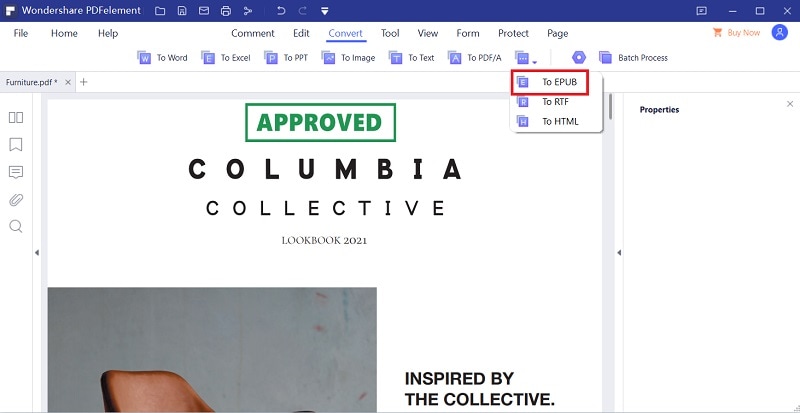
Lorsque vous effectuez ces conversions, il est préférable d'être sûr que vous avez modifié le PDF en premier. Cela permettra d'assurer que votre document final sera en harmonie avec ce que vous recherchez. Aussi, lorsque vous voulez convertir plus d'un fichier PDF, utilisez l'option de conversion par lots puisqu’il va certainement économiser beaucoup d'effort de votre part.
Célia Borra
staff Editor